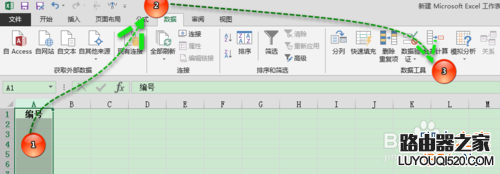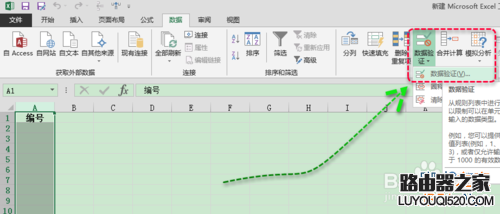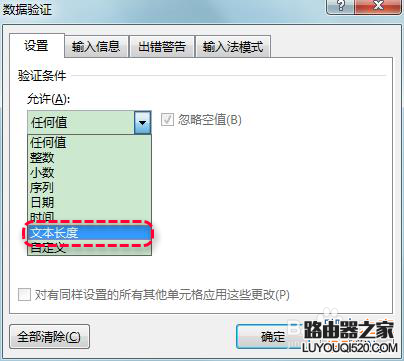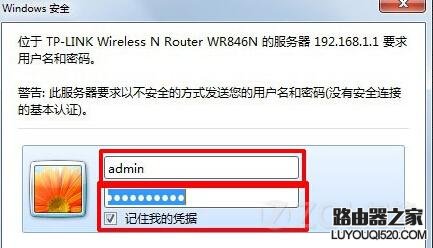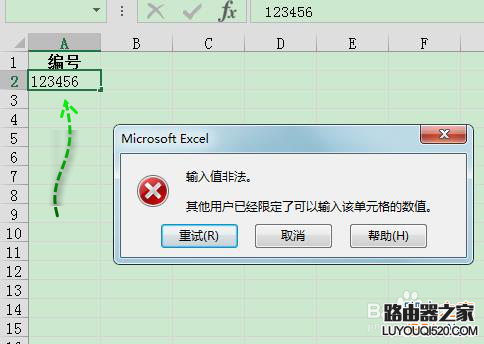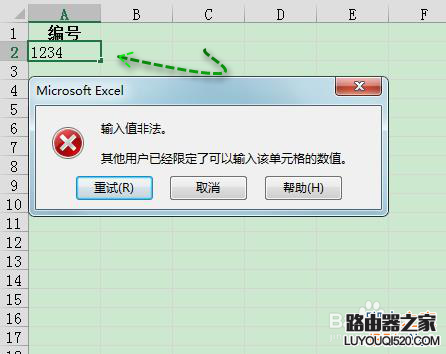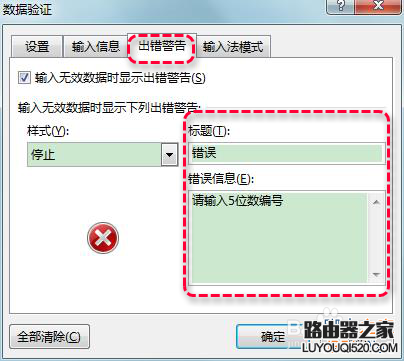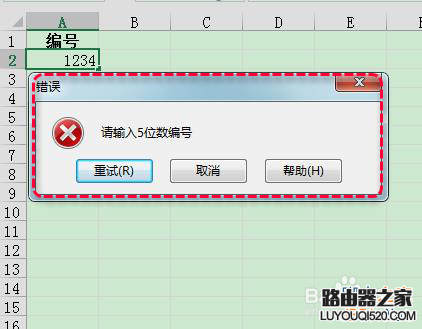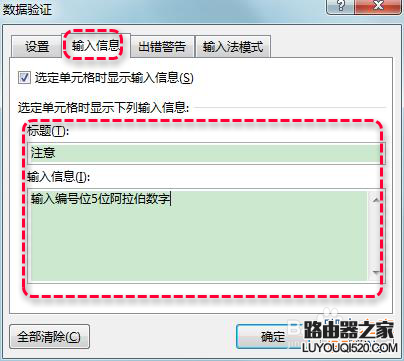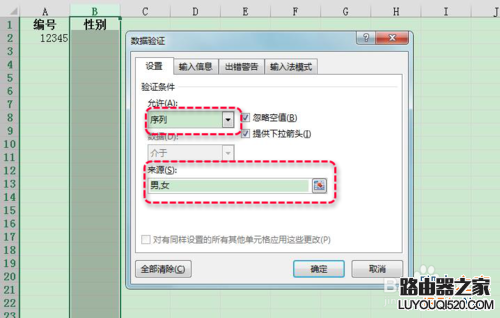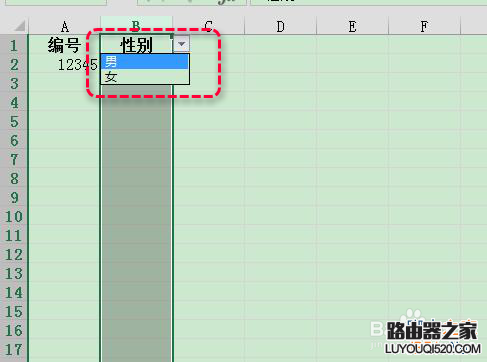【导读】excel怎么限定列单元格的输入内容?,下面就是WiFi之家网整理的网络知识百科,来看看吧!
如何限定号码列单元格输入限定的文本位数,比如身份证号码列固定18位?
如何限定性别列单元格只可输入“男or女”?
看下面教程:
工具/原料
excel(小编使用版本为MS office 2013)
一、如何限定号码列单元格输入文本位数
示例操作目的:以A列为号码(编码)列,要求是在A列只能键入5位数。
首先,在A列上方插入光标选中A列,在excel的菜单栏切换到“数据”选项卡,找到“数据工具”菜单组。
在“数据工具”里面找到“数据验证(其他版本或叫做“数据有效性”)”,点击“数据验证”进入其设置对话框。
目的是要限定A列输入的文本个数,所以在“设置”选项卡的验证条件“允许”里面选择“文本长度”。
文本长度下“数据”处选择“介于”,“最大值”与“最小值”均填写5。
确定后试试在A列输入“123456”不会成功并弹出错误警告。
再接着测试输入“1234”仍然不会成功,弹出错误警告。尝试输入12345便会成功证明设置生效。
设置出错警告
其实,错误警告的内容是可以自行设置的,如图,还是在“数据验证”,切到“出错警告”选项卡,然后自行填写警告标题与内容就可以了。比如小编填写“标题:错误 内容:请输入5位数编号”。
再次尝试输入“1234”,look,错误警告便会以你设置的内容出现了。
输入前信息提示
还有呢,在输入信息前当点击单元格时可以让其显示输入提醒。这个操作还是在“数据验证”下,在“输入信息”选项卡。小编的提醒设置为“标题:注意 内容:请输入编号为5为阿拉伯数字”。
设置成功后当点击单元格进行输入操作前便会看到已经设置的输入提醒了。
二、如何限定性别列单元格只能输入男、女
操作目的:以B列为性别列,限定该列单元格只能输入男or女。
还是在“数据验证”,验证条件这里选“序列”。在来源里填入“男,女”(注意逗号“,”为英文状态输入)。
设置成功后点击B列单元格便会弹出男or女的二选一项了。
其他的序列,比如部门、月份、省份等的亦可以这样操作,不做赘述。
以上就是excel怎么限定列单元格的输入内容方法介绍,希望能对大家有所帮助!
亲,以上就是关于(excel怎么限定列单元格的输入内容?),由“WiFi之家网”整理!
原创文章,作者:无线路由器,如若转载,请注明出处:https://www.224m.com/151447.html